电脑键盘英文字母打不出来怎么回事 电脑键盘无法输入字怎么办
更新时间:2024-07-04 08:53:03作者:xtliu
电脑键盘是我们日常工作和生活中不可或缺的工具,但有时候我们会遇到一些问题,比如在使用电脑键盘的时候,突然发现无法输入字母或者字母输入不出来,这种情况可能会给我们的工作和学习带来不便,那么在遇到这种情况时,我们应该如何处理呢?接下来我们将介绍一些常见的电脑键盘无法输入字母的原因和解决方法,希望能帮助大家解决这一问题。
步骤如下:
1.打开此电脑管理
打开此电脑,在此电脑页面找到管理选项,点击进入
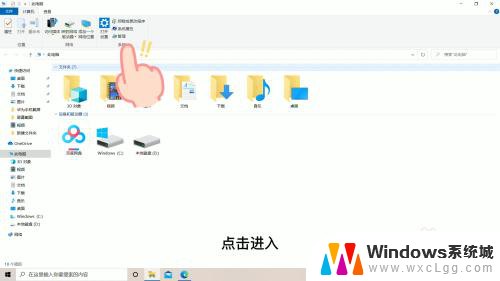
2.点击设备管理器
在管理页面找到设备管理器选项,双击进入
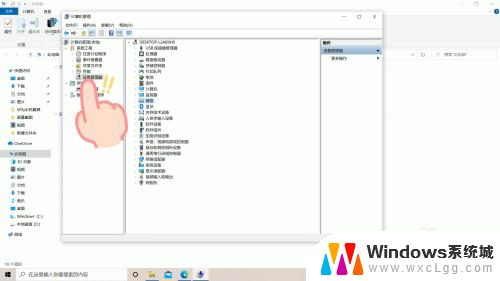
3.点击键盘
在设备管理器页面中,找到键盘选项,双击进入
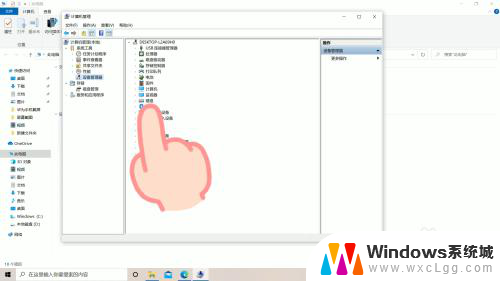
4.更新程序
在键盘页面,右击选项。选择更新驱动程序选项,即可解锁键盘,使用键盘打字了
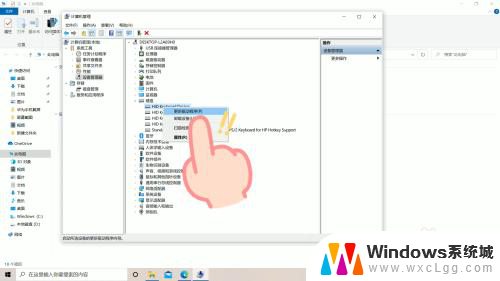
以上就是电脑键盘英文字母打不出来的解决方法,如果有不清楚的用户可以参考上面的步骤进行操作,希望对大家有所帮助。
- 上一篇: 怎么把文档转换成文件 在线文档转换成普通文件方法
- 下一篇: 电脑图标怎么更换 电脑软件图标怎么调整
电脑键盘英文字母打不出来怎么回事 电脑键盘无法输入字怎么办相关教程
-
 电脑键盘不能输入字母怎么办 笔记本键盘打不出字的原因
电脑键盘不能输入字母怎么办 笔记本键盘打不出字的原因2024-02-27
-
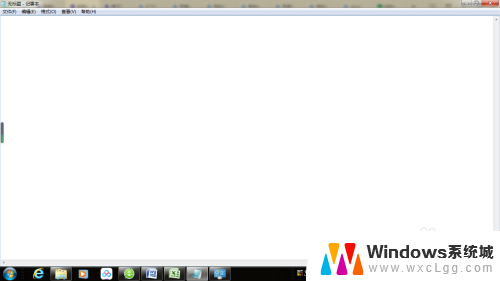 电脑输入字显示不出来怎么办 电脑键盘打字不显示字
电脑输入字显示不出来怎么办 电脑键盘打字不显示字2024-06-30
-
 笔记本键盘变成数字键怎么调回来 笔记本电脑键盘输入字母变成数字怎么改回来
笔记本键盘变成数字键怎么调回来 笔记本电脑键盘输入字母变成数字怎么改回来2023-10-21
-
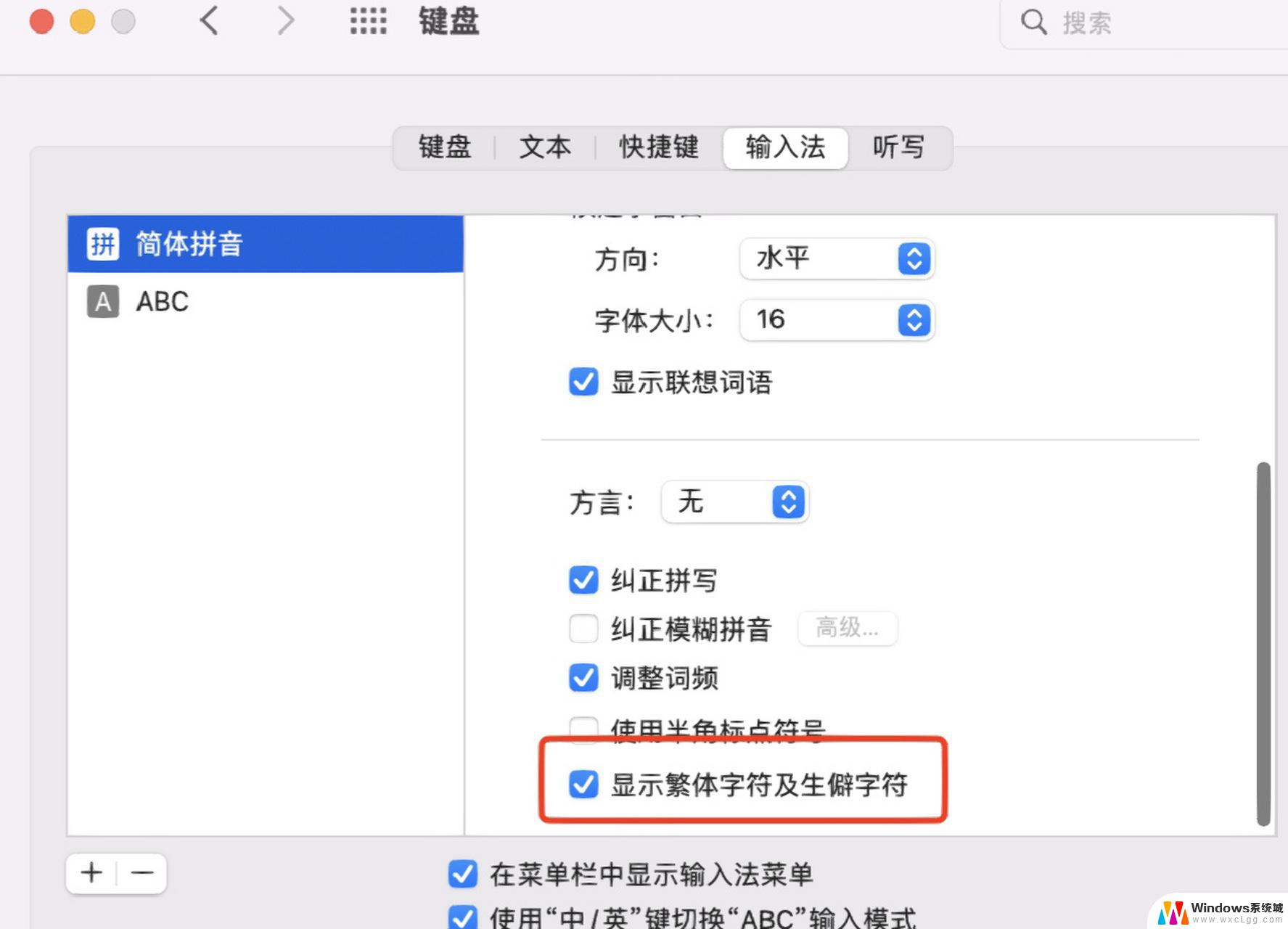 笔记本中文输入法打不出汉字只能打字母 为什么键盘只能输入字母不能输入其他字符
笔记本中文输入法打不出汉字只能打字母 为什么键盘只能输入字母不能输入其他字符2024-04-19
-
 键盘拼音打不出来怎么办 电脑键盘失灵无法输入字怎么办
键盘拼音打不出来怎么办 电脑键盘失灵无法输入字怎么办2024-04-30
-
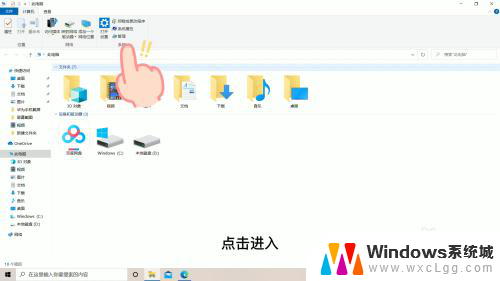 电脑键盘为啥打不了字 键盘无法正常输入字
电脑键盘为啥打不了字 键盘无法正常输入字2024-07-19
电脑教程推荐
- 1 固态硬盘装进去电脑没有显示怎么办 电脑新增固态硬盘无法显示怎么办
- 2 switch手柄对应键盘键位 手柄按键对应键盘键位图
- 3 微信图片怎么发原图 微信发图片怎样选择原图
- 4 微信拉黑对方怎么拉回来 怎么解除微信拉黑
- 5 笔记本键盘数字打不出 笔记本电脑数字键无法使用的解决方法
- 6 天正打开时怎么切换cad版本 天正CAD默认运行的CAD版本如何更改
- 7 家庭wifi密码忘记了怎么找回来 家里wifi密码忘了怎么办
- 8 怎么关闭edge浏览器的广告 Edge浏览器拦截弹窗和广告的步骤
- 9 windows未激活怎么弄 windows系统未激活怎么解决
- 10 文件夹顺序如何自己设置 电脑文件夹自定义排序方法